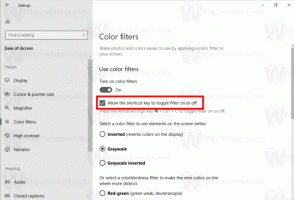Kuinka nollata Microsoft Store -sovellus Windows 10:ssä
Näin voit nollata Microsoft Store -sovelluksen Windows 10:ssä.
Windows Store -sovelluksen avulla voit asentaa ja päivittää universaaleja sovelluksia Windows 10:ssä. Storen ansiosta sovellukset voidaan asentaa yhdellä napsautuksella. Oletuksena Windows Store on asetettu päivittämään sovellukset automaattisesti. Se tallentaa välimuistiin joitain tietoja asennetuista ja saatavilla olevista sovelluksista nopeuttaakseen niiden selailua ja parantaakseen Store-sovelluksen reagointikykyä. Joskus Store-sovellus ei kuitenkaan pysty päivittämään sovelluksia tai et ehkä pysty asentamaan uusia sovelluksia. Tässä tapauksessa sinun on nollattava Windows Store -sovellus.
Jos sinulla on ongelmia asennuksessa tai Store-sovellusten päivittäminen Windows 10:ssä, voi olla hyödyllistä nollata Store-sovellus. Vaikka Windowsin mukana tulee erityinen "wsreset.exe" -työkalu, Windows 10:n nykyaikaiset versiot tarjoavat tehokkaamman ja hyödyllisemmän tavan nollata sovellus. Sinun ei tarvitse enää muokata rekisteriä tai suorittaa konsolisovelluksia. Toimenpide voidaan suorittaa yhdellä napsautuksella.
Microsoft Store -sovelluksen nollaus Windows 10:ssä, tee seuraava.
- Avata asetukset.
- Siirry kohtaan Sovellukset -> Sovellukset ja ominaisuudet.
- Etsi oikealta puolelta Microsoft Store ja napsauta sitä.
- Lisäasetukset-linkki tulee näkyviin. Klikkaa sitä.
- Napsauta seuraavalla sivulla Palauta-painiketta palauttaaksesi Microsoft Storen oletusasetukset.
Tämä korjaa Microsoft Store -sovelluspaketin. Tämä nollaa sen välimuistin ja ratkaisee sovelluksiin liittyvät ongelmat.
Nykyaikaisissa Windows-versioissa voit käyttää ylimääräistä menetelmää. PowerShell-konsolin avulla voit rekisteröidä uudelleen kaikki Microsoft Storeen liittyvät paketit. Katsotaan kuinka se voidaan tehdä.
Palauta Microsoft Store PowerShellillä
- Avata PowerShell järjestelmänvalvojana.
- Kirjoita tai kopioi ja liitä seuraava komento ja paina Enter-näppäintä:
Get-AppXPackage -AllUsers -Name Microsoft. Palvelut. Kauppa* | Foreach {Add-AppxPackage -DisableDevelopmentMode -Rekisteröi "$($_.InstallLocation)\AppXManifest.xml" - Verbose} - Kun olet valmis, Microsoft Store -sovelluksen paketit palautetaan.
Lopuksi Windows 10:ssä on sisäänrakennettu työkalu, jonka avulla voit nollata Microsoft Store -sovelluksen. Sitä kutsutaan nimellä WSRet, ja se löytyy kohdasta C:\Windows\System32 kansio.
Palauta Microsoft Store WSresetillä
- Lehdistö Voittaa + R näppäimet avaa Suorita-valintaikkunan. Katso Pikanäppäimet (Win) -näppäimellä.
- Kirjoita Suorita-ruutuun seuraava:
wsreset - Lyö Tulla sisään avain.
Se siitä.